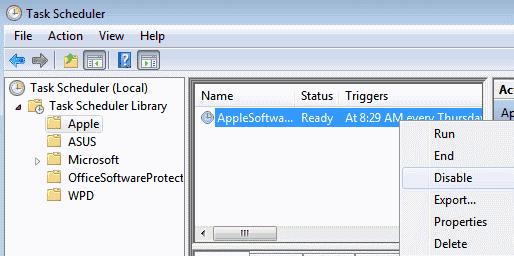Η Ενημέρωση λογισμικού της Apple εμφανιζόταν συνεχώς στον υπολογιστή μου για να μου υπενθυμίσει να ενημερώσω το iTunes, το QuickTime και το iCloud. Ήθελα να το απενεργοποιήσω, αλλά δεν μπορούσα να καταλάβω πού ή πώς λειτουργούσε. Δεν το βρήκα στον φάκελο εκκίνησης ή στο μητρώο πουθενά. Δείτε πώς μπορείτε να αποτρέψετε την εμφάνιση της οθόνης Ενημέρωση λογισμικού της Apple.
Windows 10, 8, 7 και Vista
Κάντε κλικ στο κουμπί Έναρξη των Windows στην κάτω αριστερή γωνία και πληκτρολογήστε προγραμματιστής εργασιών στο πλαίσιο Έναρξη αναζήτησης. Ανοίξτε το « Χρονοδιάγραμμα εργασιών ».
Αναπτύξτε την ενότητα " Βιβλιοθήκη χρονοδιαγράμματος εργασιών ".
Επιλέξτε το φάκελο " Apple ".
Κάντε δεξί κλικ στο « AppleSoftwareUpdate » και επιλέξτε « Απενεργοποίηση » ή « Διαγραφή ».
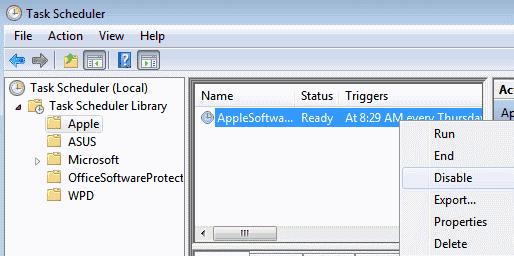
MacOS Sierra
Μπορείτε επίσης να αποτρέψετε την εμφάνιση του αυτόματου μηνύματος « Διαθέσιμες ενημερώσεις εφαρμογής » στο macOS.
Επιλογή 1
Από το Finder, επιλέξτε το Apple Menu και μετά επιλέξτε « System Preferences… ».
Επιλέξτε « App Store ».
Καταργήστε την επιλογή του " Αυτόματος έλεγχος για ενημερώσεις ". Εναλλακτικά, μπορείτε να καταργήσετε την επιλογή μόνο του συγκεκριμένου τύπου ενημερώσεων που θέλετε να απενεργοποιήσετε.

Επιλογή 2
Από το Finder, ανοίξτε το " Go " > " Utilities " > " Terminal ".
Πληκτρολογήστε τα ακόλουθα και, στη συνέχεια, πατήστε " Enter ":
sudo defaults write /Library/Preferences/com.apple.SoftwareUpdate AutomaticDownload -boolean FALSE